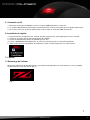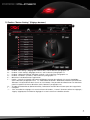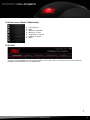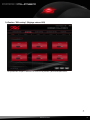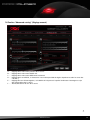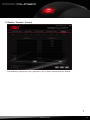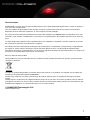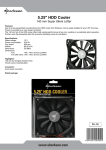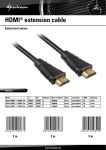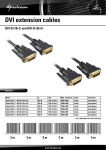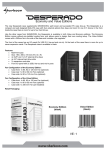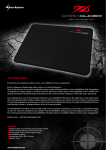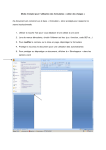Download Manuel d`utilisation
Transcript
Manuel d‘utilisation Contenu 1. Caractéristiques 2. Spécifications 3. Contenu du paquet 4. La souris en un coup d‘œil 5. Connexion au PC 6. Installation du logiciel 7. L‘éditeur 7.1 Démarrage de l‘éditeur 7.2 Fenêtre “Button Setting” (Réglage boutons) 7.3 Menus déroulants 7.3.1 Sous-menu “Advanced” (Options avancées) 7.3.2 Sous-menu “Basic” (Options de base) 7.3.3 Sous-menu “Additional” (Options additionnelles) 7.3.4 Sous-menu “Media” (Multimédia) 7.3.5 Profils 7.4 Fenêtre “DPI Setting” (Réglage valeurs DPI) 7.5 Fenêtre “Color Setting” (Réglage couleur) 7.6 Fenêtre “Advanced Setting” (Réglage avancé) 7.7 Fenêtre “Favorites” (Favoris) 3 3 3 4 6 6 6 6 7 8 9 9 9 10 10 11 12 13 14 Attention laser ! Eviter que le rayon laser entre en contact direct avec les yeux ! Cher client ! Félicitations pour votre achat d’un produit de qualité SHARKOON. Afin d’assurer à ce produit une longue durée de vie et d’en profiter au mieux, nous vous recommandons de lire entièrement ce manuel. Nous vous souhaitons du plaisir dans l‘utilisation de ce produit ! SHARKOON Technologies darkglider 2 1. Caractéristiques • • • • • • • • • • • • Capteur laser Avago 9500 V2 Pro 10 commutateurs programmables Molette programmable 4 directions 5 semelles lenticulaires en céramique Affichage LCD pour indication DPI Mémoire interne 256 Ko pour les profils utilisateurs Connecteur USB plaqué or Câble avec revêtement textile Système d‘ajustement du poids Design ergonomique Surface caoutchoutée pour un accrochage optimal Logiciel de configuration inclus 2. Spécifications DPI max. 6,000 Accélération max. 30 G Poids maximum de la souris 150 g (sans câble) Dimensions (L x l x H) 130 x 82,4 x 42 mm Capteur Laser (canal de données 16 bits) Connecteur USB2.0 (plaqué or) Longueur du câble 180 cm (revêtement textile) FPS max. 11,750 Temps de réaction du bouton 1 ms Mémoire intégrée 256 Ko Nombre de boutons 10 (Commutateurs clic : Omron) Indication DPI Affichage LCD Molette gauche/droite Oui Illumination Oui, configurable par logiciel Semelles de la souris 5, en céramique, lenticulaires Puce Avago ADNS-9500 V.2 (72 MHz) Sensibilité au levage 1-5 mm Système d‘ajustement du poids 4x 3,1 g, 4x 3,7 g 3. Contenu du paquet • • • • DarkGlider CD avec logiciel et manuel (fichier PDF) Semelles et poids Sac de transport Remarque : Si l’un des éléments ci-dessus venait à manquer, veuillez contacter immédiatement notre service clientèle : [email protected] (Allemagne et Europe) [email protected] (international). darkglider 3 4. La souris en un coup d‘œil D B A C E A – B – C – D – E– F– F Affichage LCD Bouton gauche de la souris Molette 4 directions et bouton central de la souris (programmable librement) Bouton droit de la souris (programmable librement) Sélecteur DPI (programmable librement) Bouton de jeu (programmable librement) H G G – Bouton de pouce 1 (programmable librement) H – Bouton de pouce 2 (programmable librement) darkglider 4 A A – Semelles en céramique B – Système de réglage du poids B darkglider 5 5. Connexion au PC 1. Brancher le connecteur USB de la souris à un port USB disponible sur votre PC. 2. Le système d‘exploitation reconnaîtra automatiquement la souris et installera tous les pilotes nécessaires. 3. Si la souris n‘est pas reconnue, débranchez-la et essayez un autre port USB de votre PC. 6. Installation du logiciel 1. Avant d‘installer le logiciel inclus, enlevez de votre système tout autre logiciel pour souris installé. 2. Insérez le CD Outils inclus dans votre lecteur de CD/DVD. 3. Ouvrez le répertoire du lecteur de CD/DVD (par ex. D:\). 4. Lancez “SHARKOON DarkGlider.exe“ et suivez les instructions de l‘assistant d‘installation. 5. Après avoir terminé la procédure d‘installation, l‘icône suivante apparaîtra sur votre bureau : 7. L‘éditeur 7.1 Démarrage de l‘éditeur Démarrez l‘application en double-cliquant sur l‘icône correspondante sur votre bureau ou via le symbole respectif dans la barre des tâches (fig. 1). Fig. 1 darkglider 6 7.2 Fenêtre “Button Setting” (Réglage boutons) E A B C D F G H I J A – B – C – D – E– F– H – I – J– Fenêtre “DPI setting“ (Réglage des valeurs DPI) : voir ci-dessous paragraphe 7.4 Fenêtre “Color setting“ (Réglage couleur) : voir ci-dessous paragraphe 7.5 Fenêtre “Advanced setting“ (Réglage avancé) : voir ci-dessous paragraphe 7.6 Fenêtre “Favorites“ (Favoris) : voir ci-dessous paragraphe 7.7 Minimiser la fenêtre/fermer l‘application Profils : Jusqu‘à cinq profils utilisateurs différents peuvent être affectés à la souris DarkGlider (voir ci-dessous paragraphe 7.3.5) G – Affectation de bouton : Différentes fonctions peuvent être affectées à chaque bouton de la souris et à la molette, il est possible de sélectionner ces fonctions parmi les options du menu déroulant (voir ci-dessous paragraphe 7.3) À l‘aide du bouton Reset (Réinitialisation), l‘affectation actuelle d‘un bouton peut être supprimée. Compteur “OK“ transfère les réglages à la souris et ferme la fenêtre ; “Cancel“ (Annuler) efface les réglages ; “Apply“ (Appliquer) transfère les réglages à la souris et laisse la fenêtre ouverte. darkglider 7 7.3 Menus déroulants Les menus déroulants s‘ouvrent après un clic sur le bouton respectif. Tous les menus déroulants sont identiques pour tous les boutons de la souris : B A C A – Bouton B – Éléments de menu C – Sous-menus avec fonctions/options supplémentaires A B C D E F G A – B – C – D – E– F– G – H – Clic gauche Clic droit, ouvre le menu contextuel de l‘application Active le défilement par mouvement de la souris Double clic gauche Avant Arrière Sous-menus Désactive le bouton H darkglider 8 7.3.1 Sous-menu “Advanced” (Options avancées) A B C D E F G A – B – C – D – E– F– G – Augmenter la valeur DPI Diminuer la valeur DPI Sélectionner le profil suivant Sélectionner le profil précédent Définit le nombre de clics gauches (max. 20) effectués après avoir cliqué sur le bouton Affecte une lettre du clavier au bouton de la souris Démarre le gestionnaire de macros. La souris DarkGlider peut enregistrer des macros, qui contiennent jusqu‘à 20 frappes de touches différentes. Ainsi, les ordres et raccourcis les plus courants peuvent être définis, cela augmente la rapidité et la précision de jeu. 7.3.2 Sous-menu “Basic” (Options de base) A B C D E F G H A – B – C – D – E– F– G – H – I – Couper Copier Coller Annuler la dernière action Sélectionner tout Démarrer la fonction de recherche Créer un nouveau document Ouvrir la boîte de dialogue pour imprimer Enregistrer document I 7.3.3 Sous-menu “Additional” (Options additionnelles) A B C D E A – B – C – D – E– F– Permuter fenêtres Fermer fenêtre Ouvrir l‘explorateur Windows Exécuter fichier Passer au bureau Verrouiller le PC F darkglider 9 7.3.4 Sous-menu “Media” (Multimédia) A B C D E F A – Lecture/Pause B – Stop C – Morceau précédent D – Morceau suivant E – Augmenter le volume F – Réduire le volume G – Muet G 7.3.5 Profils Jusqu‘à cinq profils différents peuvent être définis, les boutons de la souris peuvent ainsi être aisément configurés pour différents jeux et applications. darkglider 10 7.4 Fenêtre “DPI setting” (Réglage valeurs DPI) Les paliers DPI simples s‘affichent sur cet écran et peuvent y être activés/désactivés. darkglider 11 7.5 Fenêtre “Color setting” (Réglage couleur) Cette boîte de dialogue permet de définir les réglages de couleur LED de la souris. darkglider 12 7.6 Fenêtre “Advanced setting” (Réglage avancé) A D B E C F A – B – C – D – E– F– Réglage de la vitesse du pointeur de la souris Réglage de la vitesse du double-clic Réglage de la vitesse du défilement horizontal Réglage de la sensibilité, si nécessaire il est même possible de régler séparément selon les axes des x et des y Réglage du taux d‘interrogation ; cela définit la fréquence à laquelle l‘ordinateur interroge au sujet des informations de la souris Activer/désactiver le son de la souris darkglider 13 7.7 Fenêtre “Favoritor” (Favoris) Pour différents programmes (jeux, applications, etc.) le profil respectif peut être attribué. darkglider 14 Avertissement : SHARKOON n‘assume aucune responsabilité concernant la perte potentielle de données, surtout si elle due à une mauvaise manipulation. Tous les produits et descriptions cités sont des marques commerciales et/ou des marques commerciales déposées de leurs fabricants respectifs, et sont acceptés comme protégés. En raison de notre politique d‘amélioration continue des produits chez SHARKOON, la conception et les spécifications sont sujettes à modifications sans préavis. Les spécifications des produits peuvent varier selon les pays. Les doits légaux des logiciels inclus appartiennent à leurs détenteurs respectifs. Veuillez respecter les termes de la licence du fabricant avant d‘utiliser un logiciel. Tous droits réservés, en particulier (même pour les extraits) pour la traduction, la réimpression, la reproduction par copie ou autres moyens techniques. Toute infraction donnera lieu à une demande de compensation. Tous droits réservés, en particulier dans le cas d‘une assignation de brevet ou de brevet public. Les moyens de livraison et les modifications techniques sont réservés. Mise au rebut de votre produit Votre produit est conçu et fabriqué avec les matériaux et des composants de haute qualité, qui peuvent être recyclés et réutilisés. Lorsque ce symbole de poubelle à roulettes barrée est présent sur le produit, cela signifie que le produit est couvert par la Directive Européenne 2002/96/EC. Veuillez vous informer sur votre système local de collecte séparée pour les produits électriques et électroniques. Veuillez agir en accord avec vos réglementations locales et ne pas jeter vos anciens produits avec les ordures ménagères normales. La mise au rebut correcte de votre ancien produit aide à prévenir les conséquences potentiellement négatives sur l‘environnement et sur la santé humaine. © SHARKOON Technologies 2012 www.sharkoon.com darkglider 15